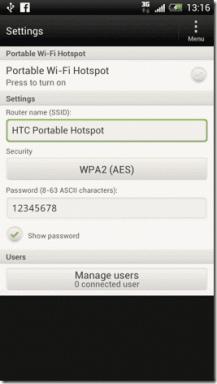Kako popraviti kašnjenje u Audacityju u sustavu Windows 10
Miscelanea / / April 05, 2023
Audacity je jedan od najpopularnijih digitalnih audio uređivača i aplikacija za snimanje, a razvoj aplikacije datira iz 1999. godine. U prvim godinama interneta, aplikacija je postala popularna među ljubiteljima glazbe; međutim, aplikacija je također bila ranjiva na brojne pogreške. Jedna takva pogreška je pogreška kašnjenja Audacity koja se javlja zbog kašnjenja u ulaznom i izlaznom zvuku iz aplikacije Audacity. U ovom će se vodiču raspravljati o aplikaciji Audacity i njezinoj upotrebi, kao i o tome kako popraviti kašnjenje u Audacityju.

Sadržaj
- Kako popraviti kašnjenje u Audacityju u sustavu Windows 10
- Koje su različite značajke aplikacije Audacity?
- Što je Audacity Latency Correction Error?
- Metoda 1: Ažurirajte aplikaciju Audacity
- Metoda 2: Promjena postavki aplikacije
- Metoda 3: Ponovno instaliranje aplikacije Audacity
Kako popraviti kašnjenje u Audacityju u sustavu Windows 10
Prvi put lansiran 1999., Audacity je jedan od prvih i najpopularnijih uslužnih programa za uređivanje zvuka; aplikacija korisnicima pruža niz značajki koje im pomažu u uređivanju, sastavljanju i objavljivanju audio datoteka visoke kvalitete. Značajke uključuju snimanje, uređivanje itd. Međutim, aplikacija Audacity ne podržava VST dodatke. Prije nego što istražimo kako popraviti latenciju u aplikaciji Audacity, kratko ćemo pogledati neke od jedinstvenih značajki koje ova aplikacija nudi svojim korisnicima.
Koje su različite značajke aplikacije Audacity?
Audacity audio editor korisnicima pruža veliki broj značajki za uređivanje i modificiranje zvuka; neke od ključnih značajki aplikacije navedene su u nastavku.
- Značajke snimanja i reprodukcije: Korisnici mogu snimati svoje audio datoteke pomoću aplikacije Audacity, aplikacija pruža značajke kao što su Timer Record, MIDI reprodukcija i Punch and Roll snimanje.
- Značajke uređivanja: Velik broj značajki za uređivanje pruža aplikacija Audacity; neke od ključnih značajki uređivanja uključuju izrezivanje, kopiranje i lijepljenje. Uređivanje jedne pjesme, nedestruktivna i destruktivna obrada efekata, uređivanje omotnice amplitude, opcije tempa itd. neke su od glavnih značajki uređivanja koje nudi Aplikacija Audacity.
- Značajke digitalnog efekta i dodatka: Aplikacija Audacity podržava dodatke LADSPA, VST i Nyquist. Mogućnosti smanjenja buke, značajke smanjenja glasa i podešavanje visine tona neke su od važnih značajki digitalnih efekata.
- Rad na više platformi: Aplikacija Audacity radi i podržava sve glavne operativne sustave; aplikacija se može instalirati na operativne sustave Windows, macOS i Unix.
Što je Audacity Latency Correction Error?
Pogreška kašnjenja Audacity je uobičajena pogreška koja muči velik broj korisnika.
- Korisnici su se žalili na primanje zvuka sa zakašnjenjem. Obično kašnjenje varira od 15 do 30 milisekundi. Koliko god malo, ovo kašnjenje može uzrokovati velike probleme sa sinkronizacijom audio datoteka.
- Ponekad pogreška ostane nezapažena dok se ne proizvede konačni zvuk. Mnogi korisnici traže kako popraviti kašnjenje u aplikacijama Audacity.
Može postojati nekoliko metoda za ispravljanje ove pogreške, kao što je korištenje značajki generiranja i Mono zapisa. U sljedećem odjeljku istražit ćemo neke od metoda za rješavanje problema kašnjenja s aplikacijom Audacity.
Pogreške latencije u aplikaciji Audacity mogu biti iritantne i uzrokovati velike neugodnosti korisnicima pri uređivanju i objavljivanju audio datoteka. Mnogi se korisnici pitaju kako popraviti kašnjenje u aplikaciji Audacity. Jedna od jednostavnih metoda za rješavanje ove pogreške je izmjena postavki aplikacije pomoću različitih ugrađeni alati kao što su izmjene svojstava aplikacije, alat za generiranje i Mono staza alata. U sljedećem vodiču istražit ćemo kako popraviti kašnjenje u Audacityju.
Metoda 1: Ažurirajte aplikaciju Audacity
Ponekad se može pojaviti pogreška ispravljanja Audacityja kada nemate noviju verziju. Ažurirajte Audacity kako biste riješili ovaj problem.
1. Otvori Smjelost aplikaciju, kliknite na Pomozite i kliknite na Provjeri ažuriranja… opcija.

2. Sada kliknite na Instalirajte ažuriranje.
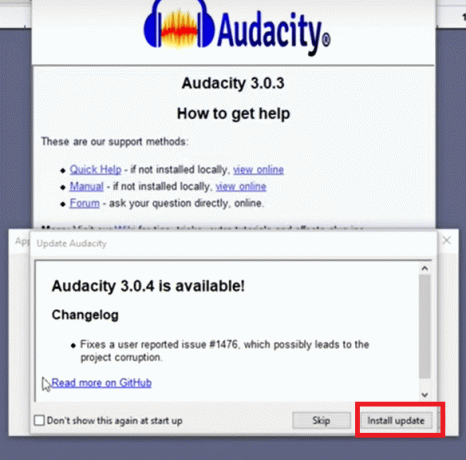
Također pročitajte:Popravite pucketanje zvuka u sustavu Windows 10
Metoda 2: Promjena postavki aplikacije
Da biste riješili kako riješiti problem kašnjenja u Audacityju, promijenite postavke aplikacije na sljedeći način:
1. u Početak izbornika pretraživanja, tip Smjelost i kliknite na Otvoren.
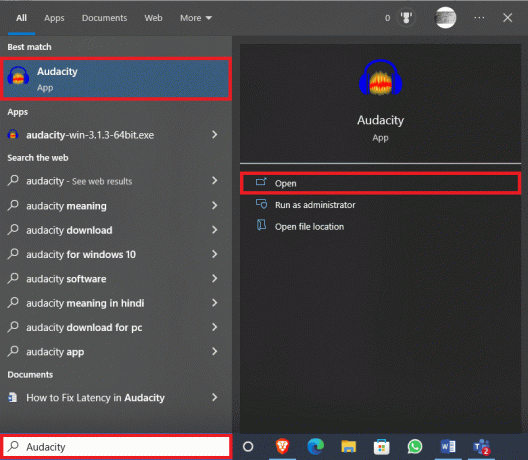
2. Idite do Uredi karticu i kliknite na Postavke….

3. Pronaći Kompenzacija latencije u Uređaji opcije.
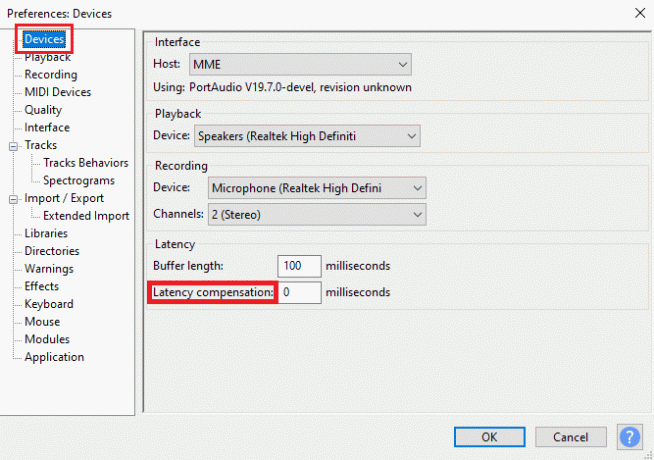
4. Postavi Kompenzacija latencije kao 0 milisekundi.

5. Klik u redu za spremanje promjena.
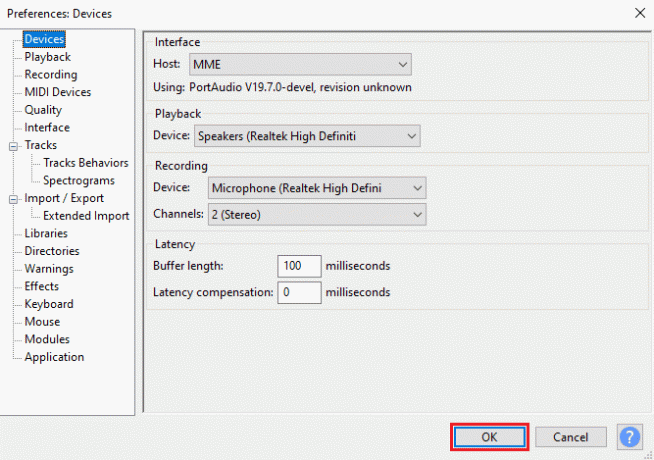
6. Sada idite na Generirati karticu i kliknite na Zapis ritma….

7. u Zapis ritma dijaloški okvir nemojte unositi nikakve promjene zadane vrijednosti i kliknite u redu za generiranje zapisa ritma.
Bilješka: Preporučljivo je priključiti slušalice kako biste dobili jasan zvuk.

8. Klikni na Snimiti gumb za snimanje zapisa ritma.
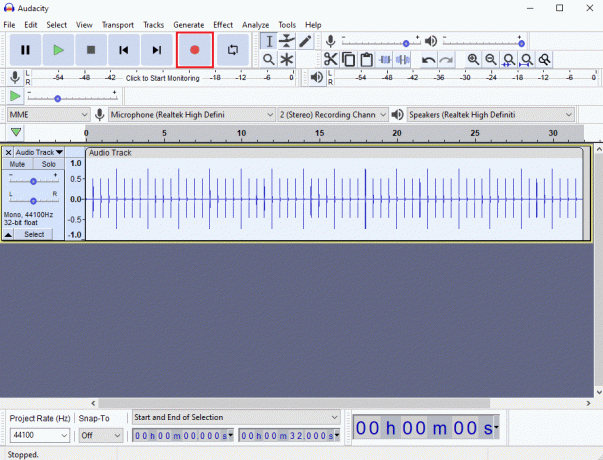
9. Idite do Pjesme karticu i kliknite na Dodaj novo > Mono pjesma kao što je prikazano u nastavku.

10. Klikni na Snimiti gumb za početak snimanja Mono pjesma i kliknite na Stop gumb za zaustavljanje snimanja.

11. Budući da nećete moći vidjeti latenciju zvuka golim okom, kliknite na Povećanje gumb kako biste pažljivo pogledali audio zapise.
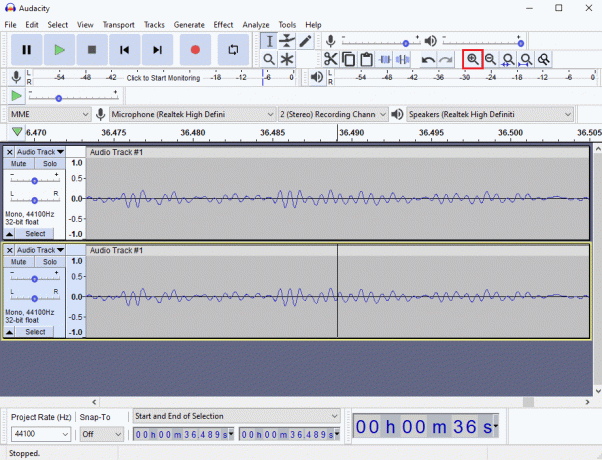
12. Ispod Početak i kraj odabira možete vidjeti vremenski odmak za audio.
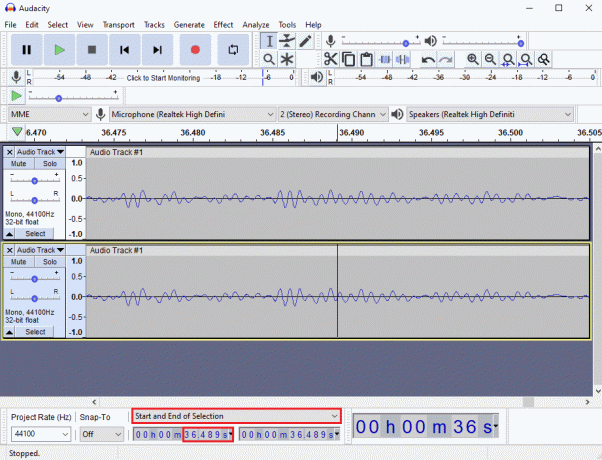
13. Sada, pritisnite Tipke Ctrl + P zajedno otvoriti Postavke prozor.
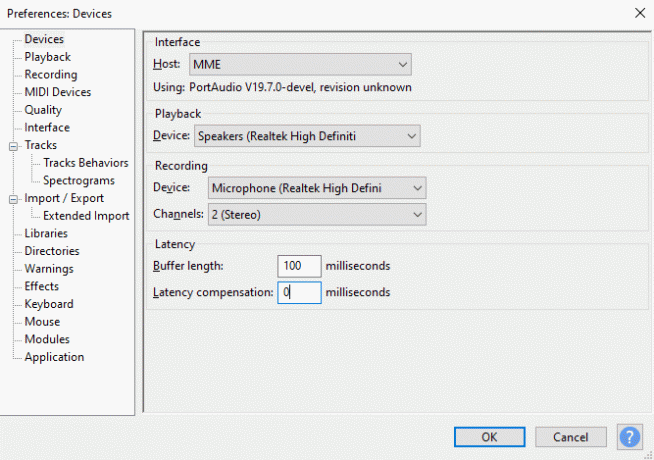
14. u Postavke kašnjenja ažurirajte vremenski odmak i kliknite u redu za spremanje promjena.
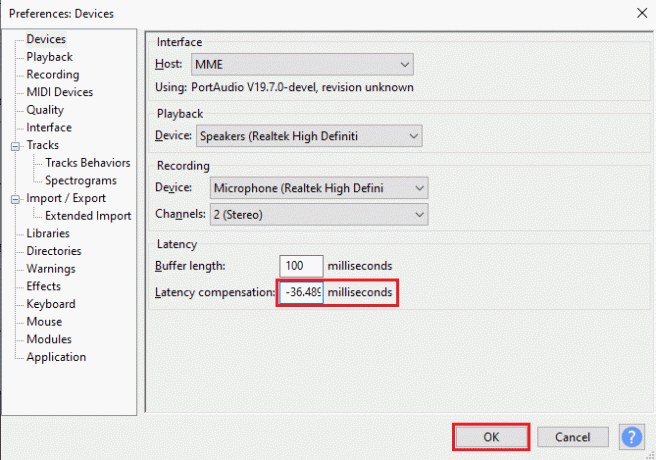
15. Dodaj novi Mono pjesma slijedeći Korak 9.
Snimite zvuk i provjerite jesu li problemi s kašnjenjem riješeni.
Također pročitajte:Popravite prednji audio priključak koji ne radi u sustavu Windows 10
Metoda 3: Ponovno instaliranje aplikacije Audacity
Ponekad jednostavno deinstaliranje i ponovno instaliranje aplikacije može riješiti problem kašnjenja u Audacityju.
1. pritisni Tipke Windows + I istovremeno otvoriti postavke.
2. Sada kliknite na aplikacije postavljanje.
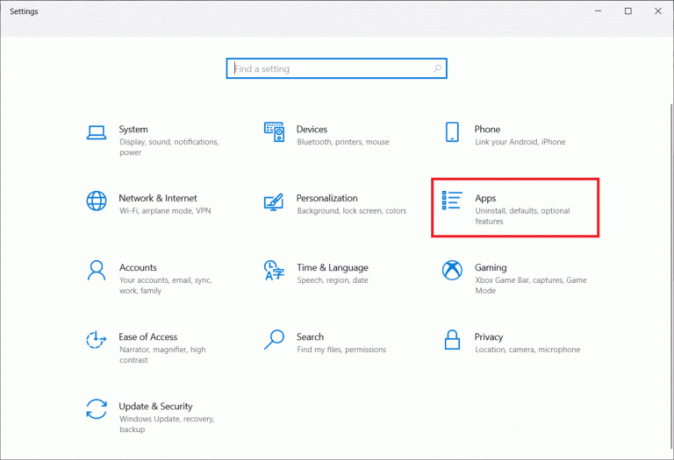
3. Zatim, locirajte Smjelost na popisu aplikacija i kliknite na nju za odabir Deinstaliraj.
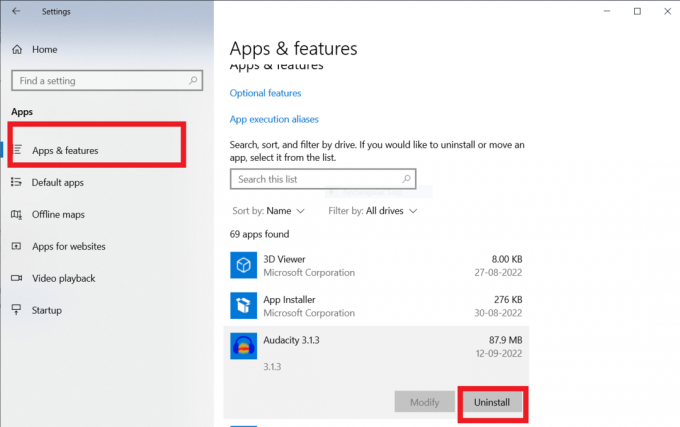
4. Sada potvrdite deinstalaciju ako se pojavi bilo kakva poruka. Nakon što je učinjeno, ponovno podizanje sustava Vaše računalo.
5. Sada idite na Smjeloststranica za preuzimanje i u PREUZIMANJE DATOTEKA odjeljak, odaberite Windows opcija.

6. Sada idite na Moja preuzimanja u File Explorer aplikaciju vašeg sustava i pokrenite audacity-win-3.1.3.64bit datoteka.

7. Zatim slijedite upute na zaslonu instalirati Smjelost na vašem sustavu
Nakon dovršetka instalacije Audacityja, pokrenite ga i otvorite svoj račun kako biste konačno popravili kašnjenje u Audacityju.
Često postavljana pitanja (FAQ)
P1. Koje su namjene aplikacije Audacity?
Ans. Audacity je popularan audio uređivač, ova je aplikacija izvanmrežni uslužni program i jedan je od prvih audio uređivača. Aplikacija Audacity nudi veliki broj značajki za uređivanje i sastavljanje audio datoteka.
Q2. Što uzrokuje pogreške latencije u aplikaciji Audacity?
Ans. Pogreška kašnjenja je pogreška koja uzrokuje vremenski odmak u audio snimkama Audacityja; ovo je uobičajena pogreška i može se popraviti promjenom postavki aplikacije.
Q3. Kako radi aplikacija Audacity?
Ans. Audacity je popularan audio editor, ova aplikacija može snimati i uređivati audio datoteke. Aplikacija je vrlo popularna među skladateljima.
Preporučeno:
- Ispravite Fate Grand Order Error 43 na Androidu
- Ispravite Skype pogrešku s uređajem za reprodukciju u sustavu Windows 10
- Popravite VLC prečace i prečace koji ne rade u sustavu Windows 10
- Kako instalirati Autotune VST dodatak u Audacity
Nadamo se da vam je ovaj vodič bio od pomoći i da ste uspjeli razumjeti načine kako popraviti kašnjenje u Audacityju. Recite nam je li vam ova metoda uspjela. Ako imate bilo kakvih prijedloga ili pitanja, javite nam u odjeljku za komentare.

Elon Decker
Elon je tehnički pisac na TechCultu. Već oko 6 godina piše vodiče s uputama i obradio je mnoge teme. Voli pokrivati teme vezane uz Windows, Android te najnovije trikove i savjete.